Wix Restaurants: Wix Restaurants Orders (Nieuw) toevoegen en instellen
10 min
In dit artikel
- Stap 1 | Voeg de Wix Restaurants Orders (Nieuw)-app toe
- Stap 2 | Stel de planning en beschikbaarheid van je bestellingen in
- Stap 3 | Stel verwerkingsvoorkeuren in
- Stap 4 | Stel belasting in
- Stap 5 | Selecteer extra betaalinstellingen
- Stap 6 | (Optioneel) Voeg nog een online bestelpagina toe
- Veelgestelde vragen
Wix Restaurants Orders (Nieuw) is een online bestel-app die is ontworpen om je te helpen je restaurant, cateringdienst of maaltijdbereidingsbedrijf efficiënt te beheren.
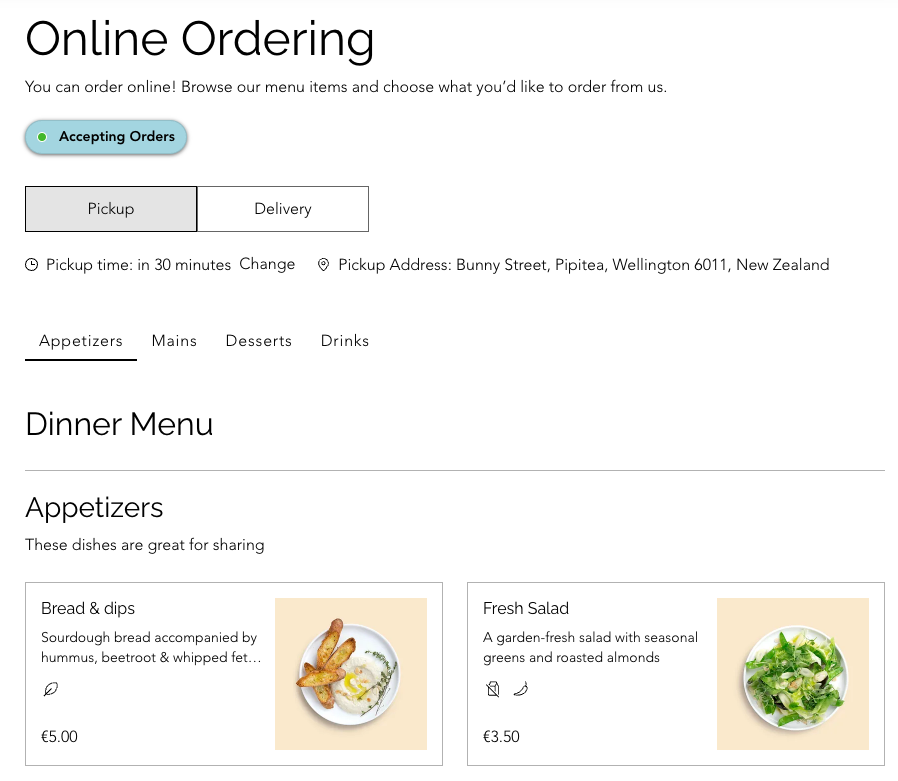
Belangrijk:
- Dit artikel gaat over Wix Restaurants Orders (Nieuw). Lees meer over de verschillen tussen de oude en de nieuwe online bestel-apps.
- De Wix Restaurants Orders (Nieuw)-apps werken samen met de nieuwe Wix Restaurants Menus-app. Zorg ervoor dat je je menu's instelt.
Stap 1 | Voeg de Wix Restaurants Orders (Nieuw)-app toe
Begin met het toevoegen van de Wix Restaurant Orders (Nieuw)-app vanuit de Appmarkt. Dit voegt automatisch relevante pagina's toe aan je website, zodat klanten online bestellingen kunnen plaatsen (bijvoorbeeld de pagina voor het volgen van bestellingen).
Wix Editor
Studio Editor
Dashboard
- Ga naar je Editor.
- Klik links in de Editor op Apps toevoegen
 .
. - Zoek in de zoekbalk naar de Wix Restaurant Orders (Nieuw)-app.
- Klik op Toevoegen aan website.
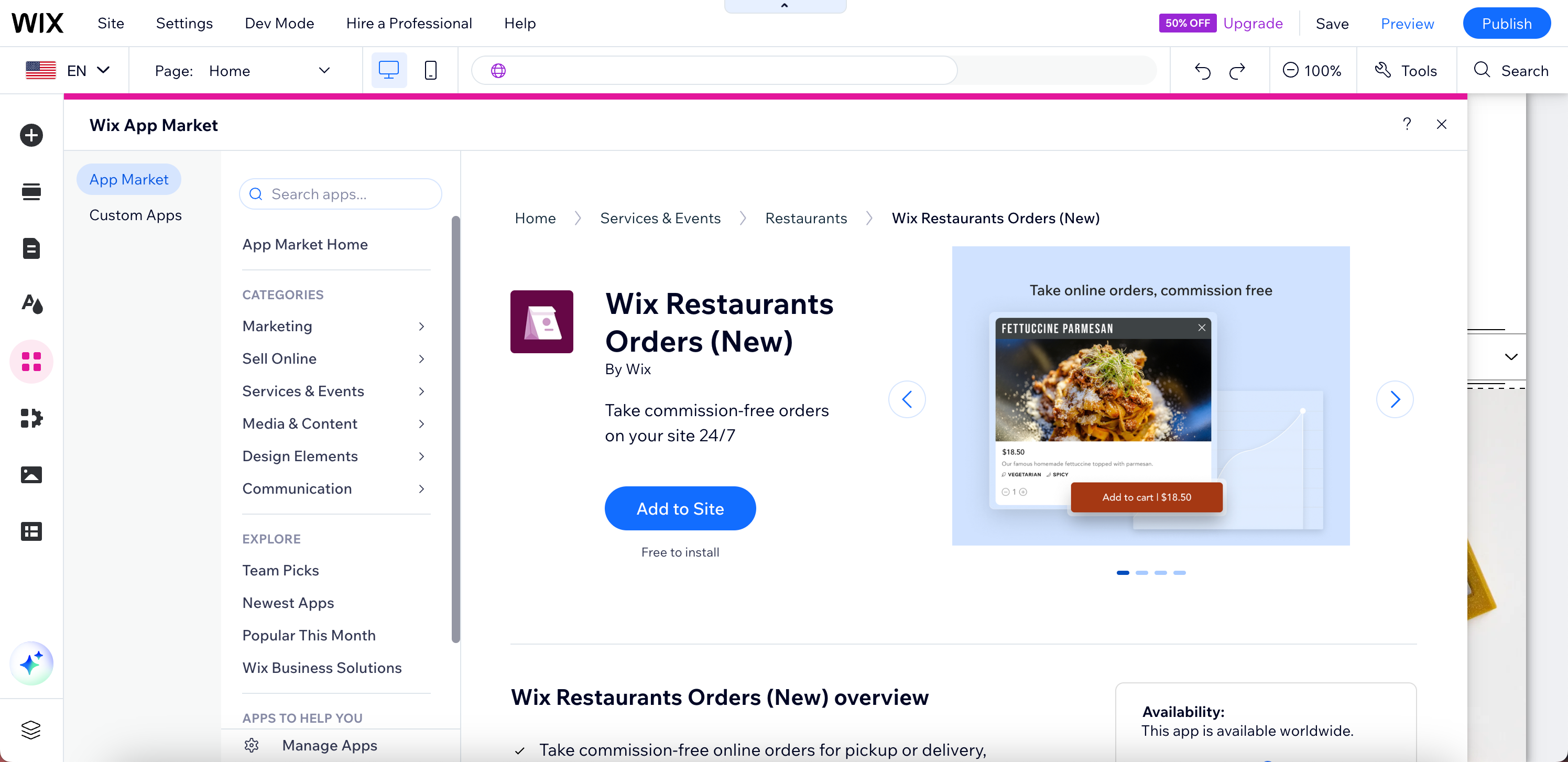
Stap 2 | Stel de planning en beschikbaarheid van je bestellingen in
Stel je bestelplanning in om een tijdige voorbereiding te garanderen. Een restaurant kan klanten bijvoorbeeld toestaan directe of geplande bestellingen te plaatsen, terwijl een cateringdienst kan vereisen dat bestellingen vooraf worden geplaatst voor een adequate voorbereiding.
Om planning en beschikbaarheid in te stellen:
- Ga naar Instellingen voor Online bestellen op het dashboard van je website.
- Klik naast Planning en beschikbaarheid op Bestellingen plannen.
- Kies hoe snel klanten hun bestellingen kunnen ontvangen.
Onmiddellijk / gepland voor later
Direct
Verwerkt op een datum in de toekomst
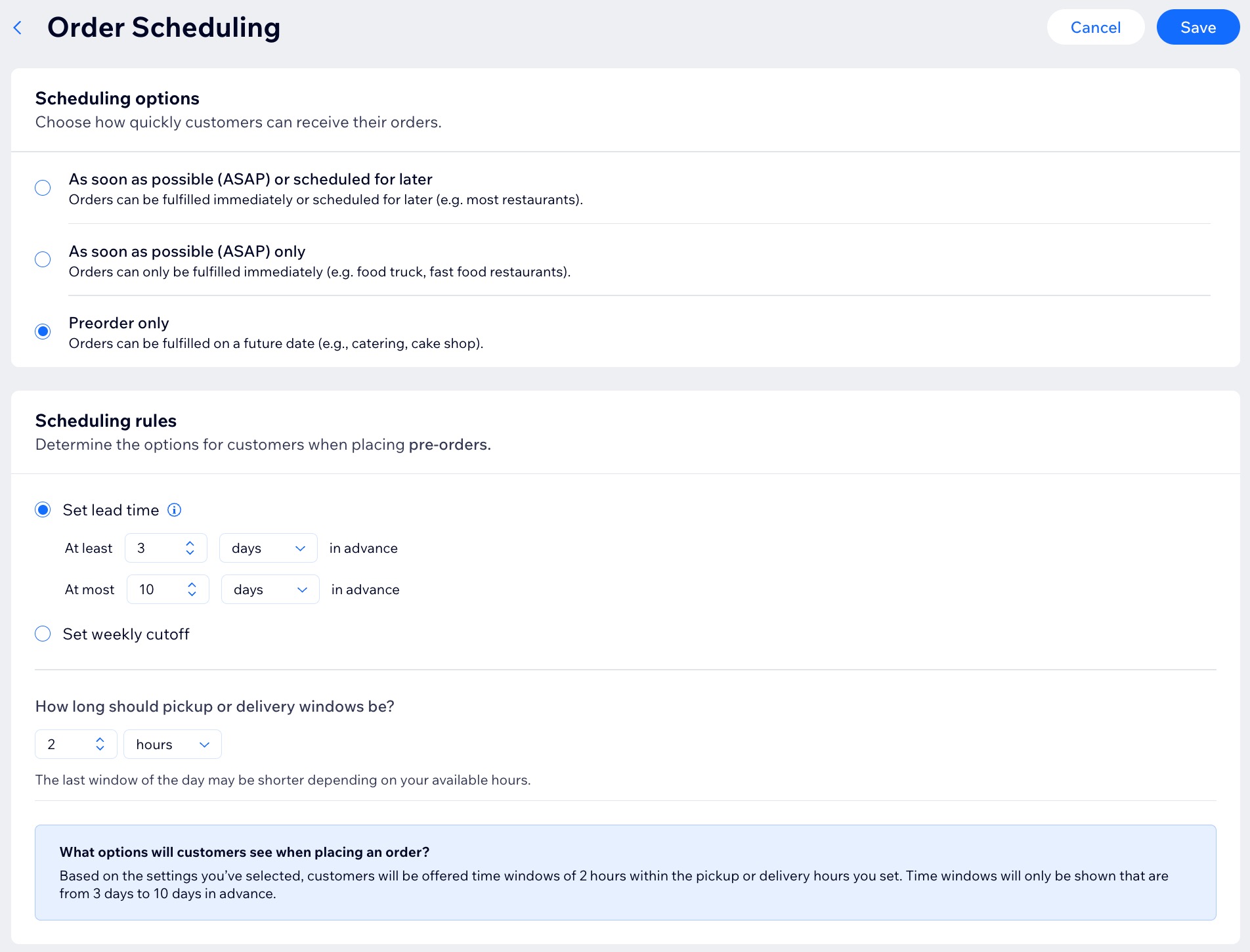
Stap 3 | Stel verwerkingsvoorkeuren in
Met je bezorg-en afhaalinstellingen kun je afhaaltijden, bezorggebieden, minimum bestellingen en kosten specificeren. Je kunt ook sluitingen instellen voor feestdagen of volledige datums, waardoor bestellingen volledig worden geblokkeerd of voor specifieke verwerkingsmethoden.
Let op:
- Voer je bedrijfslocatie(s) in in de Bedrijfsgegevens-instellingen.
- Je kunt meerdere restaurantlocaties instellen. Elke locatie kan zijn eigen menu, instellingen voor online bestellen en contactgegevens hebben.
Om afhalen en bezorgen in te stellen:
- Ga naar Afhalen en bezorgen op het dashboard van je website.
- Klik op Afhalen en bezorgen.
- Selecteer wat je wilt instellen:
Afhalen
Bezorging
Standaardmethode
Sluitingen

Stap 4 | Stel belasting in
Stel belastinginning in om te voldoen aan je lokale regelgeving. Je kunt belasting innen voor specifieke locaties en aangepaste groepen maken voor items met speciale belastingtarieven, zoals alcohol of producten die zijn vrijgesteld van belasting.
Als je Wix Stores of Wix Bookings gebruikt, kun je de belastinginning voor al je zakelijke oplossingen op één plek beheren.
Belangrijk:
Op verschillende locaties gelden andere belastingregels. Raadpleeg een accountant of je lokale belastingdienst voor specifieke informatie die relevant is voor jouw bedrijf.
Om belasting in te stellen:
- Ga naar Instellingen voor Online bestellen op het dashboard van je website.
- Klik onder Betaalpagina op Belasting.
- Stel de relevante gegevens voor de belastinginning in (bijvoorbeeld: belastinglocaties, belastinggroepen).
Let op: Je kunt belasting instellen met behulp van de handmatige methode of de automatische belastinginning.
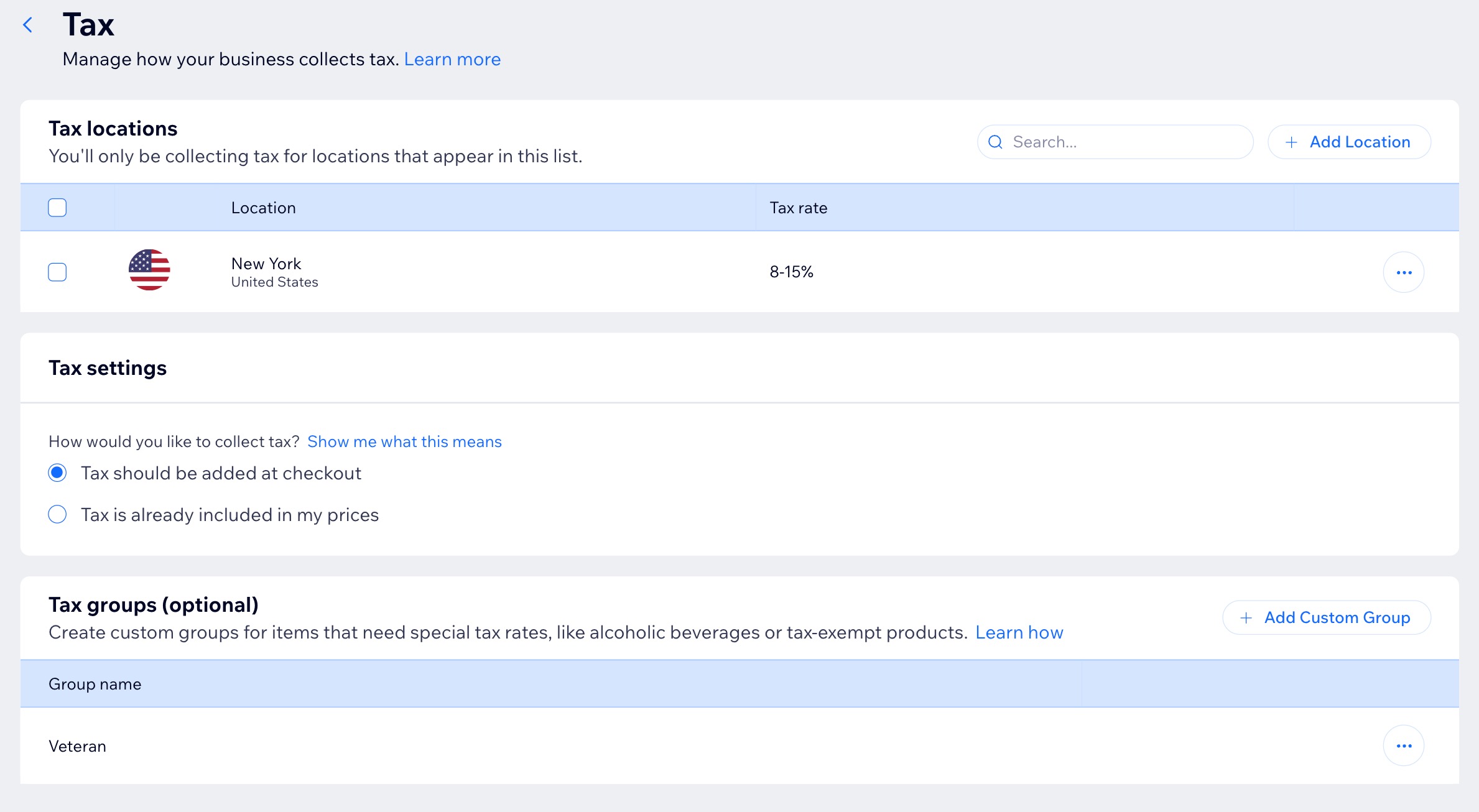
Stap 5 | Selecteer extra betaalinstellingen
Pas je betaalpagina aan om de bestelervaring te verbeteren. Voeg aangepaste velden toe aan je betaalformulier, stel de betaalmethoden van je voorkeur in en schakel de optie in om lid te worden van je mailinglijst.
Je kunt klanten vragen om akkoord te gaan met je beleid voordat ze hun bestelling afronden, zodat jullie op één lijn zitten. Bovendien kun je cadeaubonbetalingen inschakelen en automatisch facturen genereren.
Om extra betaalinstellingen te selecteren:
- Ga naar Instellingen voor Online bestellen op het dashboard van je website.
- Klik onder Betaalpagina op Extra betaalinstellingen.
- Kies welke instellingen je wilt aanpassen:
Pas je betaalpagina aan
Beleid
Betalingen
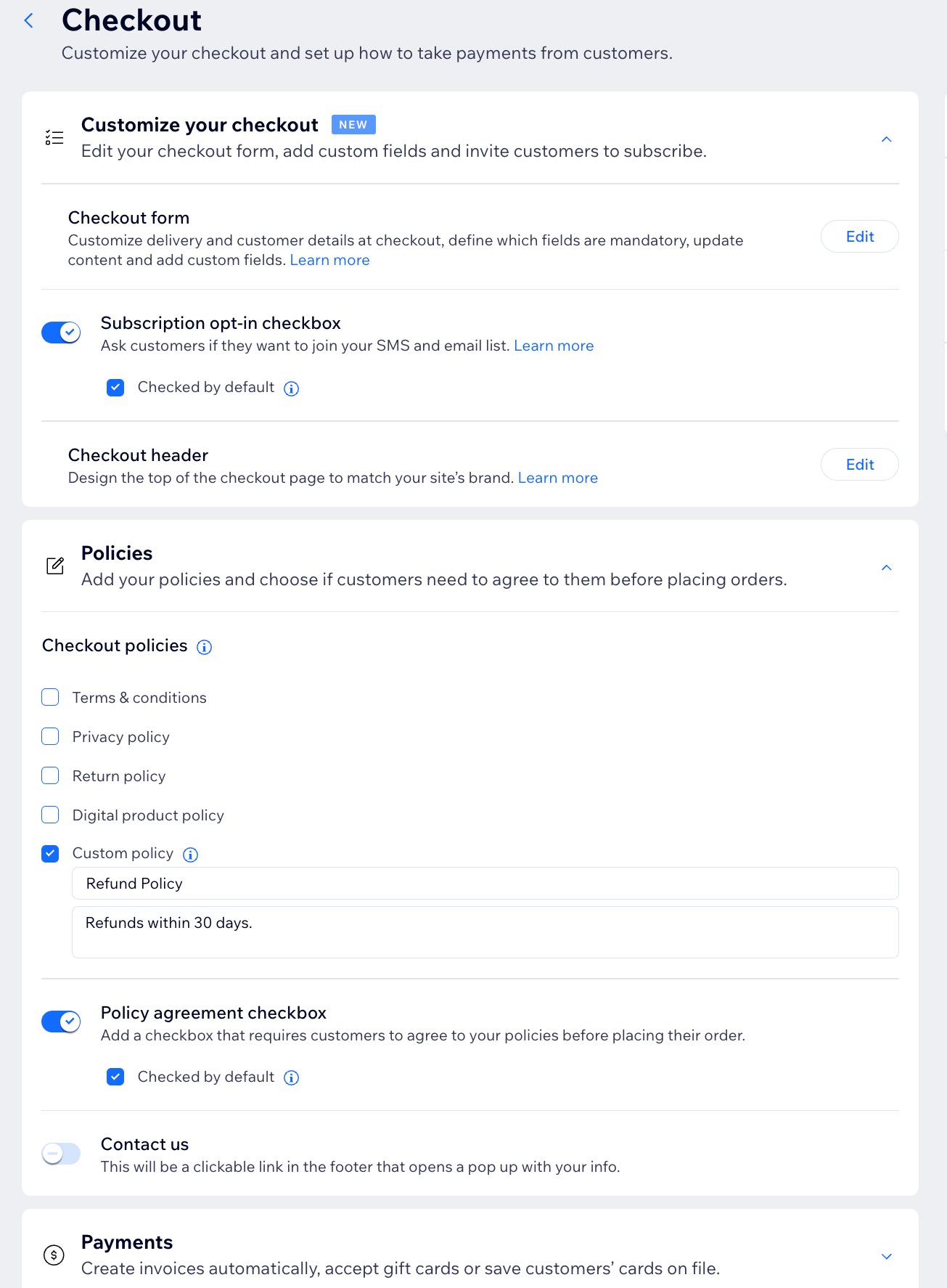
Stap 6 | (Optioneel) Voeg nog een online bestelpagina toe
Nadat je je online bestelpagina hebt ingesteld, kun je een extra pagina maken om een ander aspect van je bedrijf te beheren, zoals een restaurant en catering. Elke pagina wordt afzonderlijk op je website weergegeven, zodat klanten de dienst kunnen selecteren die ze nodig hebben.
Je kunt elke pagina aanpassen met eigen instellingen, menu's, opzegtermijnen (zoals 30 minuten voor gewone bestellingen en 2 dagen voor catering) en specifieke verwerkingsmethoden, tijden en kosten.
Om nog een online bestelpagina toe te voegen:
- Ga naar je Instellingen voor Online bestellen op het dashboard van je website.
- Klik op de Meer acties-dropdown en selecteer Nog een bestelpagina toevoegen.
- Klik op Doorgaan.
- Begin met het maken van je extra bestelpagina.

Veelgestelde vragen
Klik op een vraag hieronder voor meer informatie over het instellen van Wix Restaurant Orders:
Kan ik beheren hoe klanten fooien toevoegen voor online bestellingen?
Waar zien klanten het geselecteerde beleid?
Kan ik mijn logo toevoegen aan de betaalpagina?
Hoe stel ik meldingen in voor inkomende bestellingen?
Hoe pas ik meldingen aan die ik naar klanten stuur over hun bestellingen?




 .
.


